2023-07-11 165
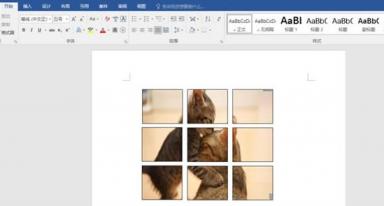
Word制作九宫格图片的方法
1、打开界面后,点击插入菜单,选择一个文本框样式进行添加。
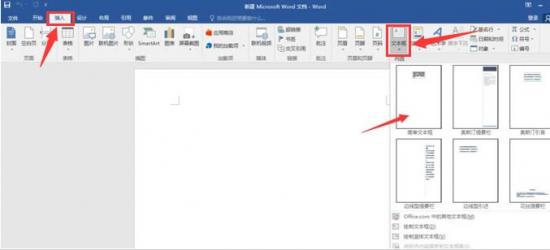
2、删除文本框中的文字,并如下图所示调整为正方形大小。
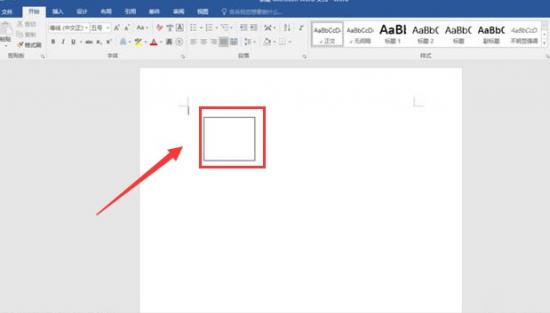
3、复制8个相同大小的文本框,将其排列成九宫格形状,鼠标右键点击组合按钮。

4、最后选中九宫格图形,点击填充菜单中的图片按钮,导入图像素材即可。
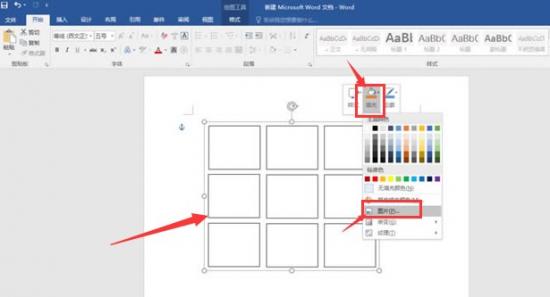
原文链接:https://www.000nw.com/14221.html
=========================================
https://www.000nw.com/ 为 “电脑技术吧” 唯一官方服务平台,请勿相信其他任何渠道。
电脑技术 2023-07-23
系统教程 2023-07-23
应用技巧 2023-07-23
系统教程 2023-07-23
软件办公 2023-07-11
软件办公 2023-07-11
软件办公 2023-07-12
软件办公 2023-07-12
软件办公 2023-07-12
系统教程 2023-07-23
扫码二维码
获取最新动态
